
「パソコンが壊れちゃって…修理に出すくらいなら、Amazonの3万円のでいいですか?」この質問、本当にここ1〜2年で増えました。
正直、その気持ち、痛いほどわかります。パソコンって“動けばいい”と思う瞬間、ありますよね。でも私は、動くことと、使えることはまったく別の話だと日々感じています。
修理を仕事にしている私でも、かつて「安く済ませたい」と思って手を出した激安ノートがありました。結果、アップデートのたびに止まる、起動に5分、メール開くのに3分──。安く買ったつもりが、時間とストレスで“高くついた”経験でした。
そして今。Windows 11が当たり前になったこの時代、3万円という価格帯は、昔よりもはるかに“選別”が必要な世界になっています。
大前提Windows 11と第8世代以降を外すとすべてが崩れる
2025年以降、Windows 10は完全に幕を閉じ、Windows 11が本格的な主流OSになります。つまり、Windows 11が正規対応していること。これが最低条件です。
そしてもう一つ。CPUがIntelの第8世代(Coffee Lake)以降であること。
この2つを満たしていないPCは、どんなに安くても“買ってはいけない”部類です。なぜなら、第7世代以前はセキュリティチップ(TPM2.0)非対応やパフォーマンス不足など、今後の更新で足切りになるリスクを抱えているからです。
つまり――
新品3万円ノートの現実:スペックより“忍耐”が求められる
Amazonで「新品・3万円」と聞くと、なんだか安心感がありますよね。でも中身を見てみると、その多くがCeleron N系や旧Athlonなど、タブレット向けの省電力CPU。メモリは4GB、ストレージは64GBのeMMC──この構成、Windows 11をまともに動かすには息も絶え絶えです。
たとえば、ブラウザで3つのタブを開きながらメールを打つ。これだけでフリーズ。マウスが止まり、再起動。気づけば“仕事より待ち時間のほうが長い”なんて笑えない日常になります。
新品の「保証1年」は確かに安心ですが、保証されるのはハードウェアだけ。“快適さ”までは保証してくれません。
整備済みに眠る宝石は第8世代以降のデスクトップ
では、中古=整備済みPCはどうか。実は、ここが今いちばん現実的な選択肢です。
企業で使われていたリース上がりの第8・9世代Core iシリーズ搭載デスクトップなら、3万円前後でも「8GBメモリ+SSD256GB」構成のものが手に入ります。
それらは、もともと業務用として24時間稼働できるほど堅牢につくられており、新品の廉価ノートよりも明らかに処理能力が上。しかも、バッテリー劣化の心配がない。
見た目に小キズがあっても、性能はまさに“中身で勝負”。少し手を入れれば、5万円の新品ノートを軽く超える快適さを得られます。

私の店でも、整備済み第8世代i5のデスクトップをお渡ししたお客様が、「前の新品よりずっと早い」と驚かれたケースが何度もあります。
ノートPCが欲しいなら、5万円台からが“現実的な未来”
ノートがどうしても必要、という方も多いでしょう。その場合、第8世代以降の整備済みノートは“当たり外れ”があります。
最大の敵はバッテリーの劣化です。内部のCPUやメモリは十分でも、いざ外で使うと30分で電池切れ。新品バッテリー交換費用は5,000〜15,000円。これを加味すると、最初から新品の第12世代以降Core i5モデル(5〜6万円帯)を買った方が、結果的に長持ちし、トータルコストが低く済みます。
つまりこうです。

持ち運びたいなら予算を上げる。3万円は据え置き専用の世界。
実際に触れてわかった“第8世代以降の安心感”
私自身、比較のために3台を並べて試したことがあります。
- 新品 3万円 Celeron N5100
- 整備済み 第6世代 i5
- 整備済み 第8世代 i5
同じWindows 11を入れて起動。結果は、第8世代機が唯一“普通に使える”レベル。第6世代機は動くけど、更新で息切れ。新品Celeron機は、最初から「更新が敵」でした。
数字上はどれも似たように見えても、世代差はまるで別世界。Windows 11が快適に動く最低ラインは、確実に第8世代Core i3以上だと実感しています。
第8世代以降×Windows 11の最低ライン
| 項目 | 絶対に満たすべき条件 |
|---|---|
| CPU | Intel Core i3/i5/i7(第8世代以降) |
| メモリ | 最低8GB(理想16GB) |
| ストレージ | SSD(NVMe推奨・256GB以上) |
| OS | 正規対応のWindows 11(非改造インストールは避ける) |
これ以下は、「安い」ではなく「不安」です。
あなたに合う3つの道
① まずは修理(今のPCが第8世代以降ならなおさら)
修理で延命できるなら、それが最も経済的。
長年使ってきた設定やソフトも維持でき、何より“使い慣れた快適さ”がそのまま残ります。
② 整備済みデスクトップ(第8/9世代)を狙う
据え置き専用ならこれが正解。
8GB/SSD構成をベースに、必要なら16GBに増設。
静音・安定・高耐久。
バッテリー交換不要で、3万円の真のコスパ王です。
③ 持ち運び前提なら、予算を5〜6万円へ
新品の第12世代以降Core i5/8GB/SSD搭載ノートがベスト。
長期保証+安定動作=安心して3〜5年使えるライン。
“第7世代以下”を避けるべき理由(技術的にも心理的にも)
ここだけは強く言います。第7世代以下のPCにWindows 11を入れるのは“延命ではなく延命装置”。
一見動いても、更新で止まる、ドライバが見つからない、音が出ない、突然シャットダウン…。
これらは“時間泥棒”です。そして一番大きいのは、「もう新しいソフトが動かないかも」という心理的ストレス。安くても、毎回ヒヤヒヤしながら電源を入れる生活は幸せではありません。
店主として、そして“同じユーザー”として伝えたいこと
私は修理屋である前に、一人のユーザーです。だからこそ、「安くても、後悔しない」買い物をしてほしいんです。
もしあなたの今のPCが第8世代以降なら、まず修理を検討してください。そこに価値があります。もし壊れて修理不能なら、整備済みデスクトップ第8世代以降。持ち歩くなら、新品の第12世代i5/8GB以上。
この3本のルートから選ぶのが、Windows 11時代の“正しい生存戦略”です。
最後に:節約とは、未来への投資である
3万円PCの世界には、“安さ”という甘い罠が潜んでいます。けれど、本当の節約とは、「安く買うこと」ではなく「長く、快適に使えること」。
あなたの時間は、パソコンよりもずっと高価です。もし迷ったら、こう考えてください。
1万円の差で、3年間ストレスが減るなら、それは投資だ
そしてその判断を、私たちは全力でサポートします。第8世代以降の地力、Windows 11の安心、そして“あなたが快適に過ごせる毎日”。それを一緒に選ぶことが、私の仕事です。










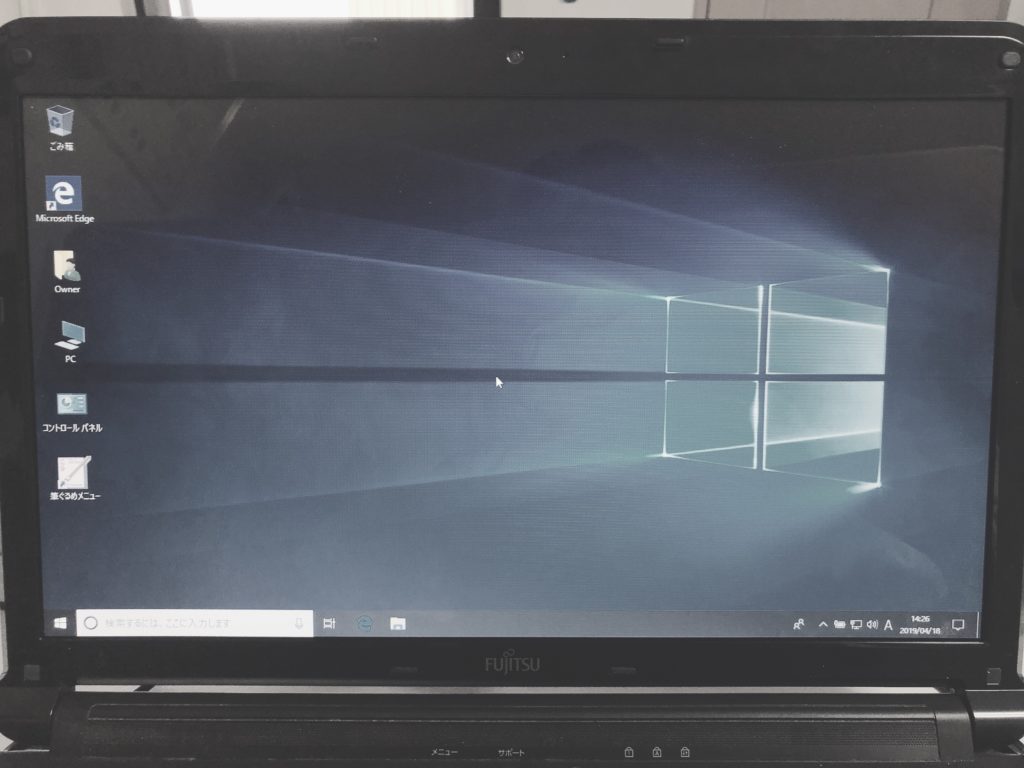





「Windows 11対応」+「第8世代以降」
この組み合わせを満たしていなければ、3万円でも高い買い物になります。